 Home >
Home > 
Como Alterar Seu Endereço IP
Alterar seu endereço IP pode ser uma medida útil para proteger sua privacidade ou resolver problemas de conexão. Existem várias maneiras de fazer isso, desde usar ferramentas especializadas até dicas e truques manuais. Cada método é explicado detalhadamente abaixo :)
As principais maneiras de alterar seu endereço IP são:
- Usar um serviço VPN (também chamado de Rede Privada Virtual).
- Configurar um servidor proxy.
- Alterar seu endereço IP reiniciando seu roteador.
O Que É um Endereço IP
Um endereço IP (também chamado de Protocolo de Internet) é um número único usado para identificar dispositivos em uma rede. Funciona como um endereço postal digital para enviar e receber dados na Internet. E existem dois tipos de endereços IP:
- IPv4 - Formato mais comum que consiste em quatro números separados por pontos (192.168.1.1).
- IPv6 - Nova versão que permite mais combinações para o crescimento exponencial de dispositivos conectados.
Toda vez que você acessa um site, seu endereço IP público mostra informações como seu Provedor de Serviços de Internet (ISP) e sua localização aproximada :)
Por Que Alterar Meu Endereço IP?
Abaixo você encontrará várias boas razões pelas quais pode querer alterar seu endereço IP:
- Melhor privacidade online. Ocultar seu IP impede terceiros de rastrear sua localização e hábitos online.
- Acessar conteúdo restrito. Algumas plataformas de streaming limitam o acesso com base em sua localização.
- Solucionar problemas de conexão. Um novo IP pode resolver conflitos de rede ou bloqueios temporários.
- Evitar bloqueios de IP. Se seu IP foi bloqueado em um site ou serviço, alterá-lo permitirá que você acesse novamente.
Como Alterar um Endereço IP
Abaixo estão os diferentes métodos para atualizar seu endereço IP, e o mais adequado dependerá de suas necessidades. Aprenda como você pode alterar seu endereço IP facilmente.
- Usar uma VPN para alterar seu endereço IP.
- Usar um servidor proxy para alterar seu endereço IP.
- Alterar seu endereço IP reiniciando seu roteador.
- Alterar seu endereço IP manualmente.
Usar uma VPN para Alterar Seu Endereço IP
Usar uma VPN é a maneira mais fácil de alterar seu IP :)
- Mascara seu endereço IP real com um novo, geralmente em determinados países.
- Oferece criptografia de dados, o que melhora sua privacidade e segurança.
- Permite acessar conteúdo bloqueado regionalmente, como a plataforma Netflix.
💡 Se você está nos EUA e se conecta a um servidor na França, os sites pensarão que você está navegando desta localização.
Usar um Servidor Proxy para Alterar Seu Endereço IP
Um proxy atua como intermediário entre seu dispositivo e a Internet:
- Redireciona seu tráfego de Internet através de outro servidor e altera seu endereço IP visível.
- Proxies gratuitos estão disponíveis para download, no entanto podem ser menos seguros que uma VPN.
⚠️ Proxies não criptografam sua conexão, então não são tão seguros para proteger dados sensíveis :)
Alterar Meu Endereço IP Reiniciando Seu Roteador
Outra maneira fácil de alterar seu IP é reiniciar seu roteador:
- Desligue seu roteador e desconecte-o da energia.
- Aguarde de 5 minutos até mesmo um dia, dependendo do seu provedor de Internet.
- Ligue-o novamente.
- Na maioria dos casos, você receberá um novo endereço IP atribuído pelo seu ISP.
💡 Quanto tempo levará dependerá inteiramente das políticas do seu provedor de Internet. Alguns ISPs alteram endereços IP de forma agressiva, e outros tentam manter as atribuições de IP reservadas por períodos muito mais longos (possivelmente até dias).
Como Alterar Seu Endereço IP Manualmente
Você também pode definir manualmente seu endereço IP e pode atribuir um IP específico de acordo com suas necessidades (por exemplo, dentro de uma rede local ou para evitar conflitos de conexão).
Por que o Chrome está tão lento? Confira as melhores estratégias para otimizar sua experiência online.

Como Alterar Seu Endereço IP Manualmente em Diferentes Dispositivos
Aprenda como alterar seu endereço IP manualmente abaixo:
Como Alterar o Endereço IP no Windows 10/11
- Clique no botão Iniciar.
- Abra Configurações.
- Vá para Rede e Internet.
- Selecione Wi-Fi ou Ethernet.
- Clique em Propriedades da sua rede.
- Role para baixo até a seção Configurações de IP.
- Selecione Editar.
- Escolha Manual e habilite IPv4.
- Digite o seguinte:
- Endereço IP - o novo que você deseja usar.
- Gateway Padrão - Geralmente o endereço do seu roteador (192.168.1.1).
- Servidor DNS preferido - Use o do seu ISP ou um gratuito (8.8.8.8).
- Clique em Salvar e reinicie a conexão.
💡 Anote suas configurações anteriores caso precise alterá-las.
Como Alterar o Endereço IP no Mac
- Clique no ícone da Apple.
- Selecione Preferências do Sistema.
- Vá para Rede.
- Escolha a rede ativa (Wi-Fi ou Ethernet).
- E clique em Avançado.
- Vá para a aba TCP/IP.
- Selecione Manualmente.
- Digite o novo Endereço IP, Máscara de Sub-rede e Roteador (o gateway).
Dados para inserir:
- Endereço IP - Um dentro da faixa da sua rede (192.168.1.50).
- Máscara de Sub-rede (255.255.255.0)
- Roteador (gateway) - O IP do seu modem/roteador (192.168.1.1).
- Clique em Aplicar.
💡 No macOS Ventura, Preferências do Sistema é chamado de Configurações do Sistema :)
Como Alterar o Endereço IP do Seu Dispositivo no Android
- Abra Configurações no seu celular.
- Vá para Rede e Internet ou Wi-Fi.
- Pressione e segure sua rede ativa e selecione Modificar rede.
- Expanda as opções Avançadas.
- Vá para Configurações de IP.
- Mude de DHCP para Estático.
- Digite seu novo Endereço IP, Gateway e DNS.
- Salve as alterações.
- Reconecte à rede.

Como Alterar o Endereço IP em Dispositivos iOS: iPhone e iPad
- Abra Configurações no seu dispositivo.
- Vá para Wi-Fi.
- Selecione sua rede.
- Toque no ícone "i" ao lado da sua rede.
- Vá para a seção Endereço IPv4.
- Selecione Configurar IP.
- Mude de Automático (DHCP) para Manual.
- Digite os novos dados:
- Endereço IP
- Máscara de Sub-rede (geralmente 255.255.255.0)
- Roteador (por exemplo, 192.168.1.1)
- Salve as alterações.
- Reconecte à rede.
💡 Este método é principalmente para atribuir IPs fixos dentro de uma rede local (casa, escritório, etc.), não para "alterar seu IP público" na Internet (isso depende do ISP ou usar uma VPN).
Como Alterar o Endereço IP no Linux
Você pode alterar seu IP manualmente pelo terminal ou configuração gráfica:
1. Pelo terminal (Ubuntu/Debian):
- Abra o terminal.
- Digite: sudo ifconfig eth0 192.168.1.100 netmask 255.255.255.0 (eth0 é sua interface de rede e 192.168.1.100 é o novo IP).
- Edite o arquivo de configuração de rede em /etc/network/interfaces para tornar as alterações permanentes.
- Você também pode usar o Network Manager.
⚠️ Ifconfig funciona, mas em distribuições modernas, é substituído por ip :)
2. Pela interface gráfica (GNOME/KDE):
- Vá para Configuração de Rede.
- Selecione sua conexão ativa.
- Mude o Método IPv4 de Automático para Manual.
- Digite IP, máscara e gateway.
- Salve e reconecte.
Como Alterar Seu Endereço IP no Seu Roteador
Alterar o IP diretamente no roteador afeta todos os dispositivos conectados à rede:
- Digite seu nome de usuário e senha de administrador (encontrados na etiqueta do roteador).
- Encontre a seção Configurações de Rede (LAN ou WAN).
- Modifique o Endereço IP (LAN).
- Você também pode habilitar a opção IP Dinâmico / Renovar para WAN.
- Salve as alterações.
- Reinicie o roteador.
💡 Alguns provedores atribuem um IP estático aos seus usuários. Se este for seu caso, você precisará ligar para seu ISP para solicitar uma alteração ou assistência para solução de problemas :)
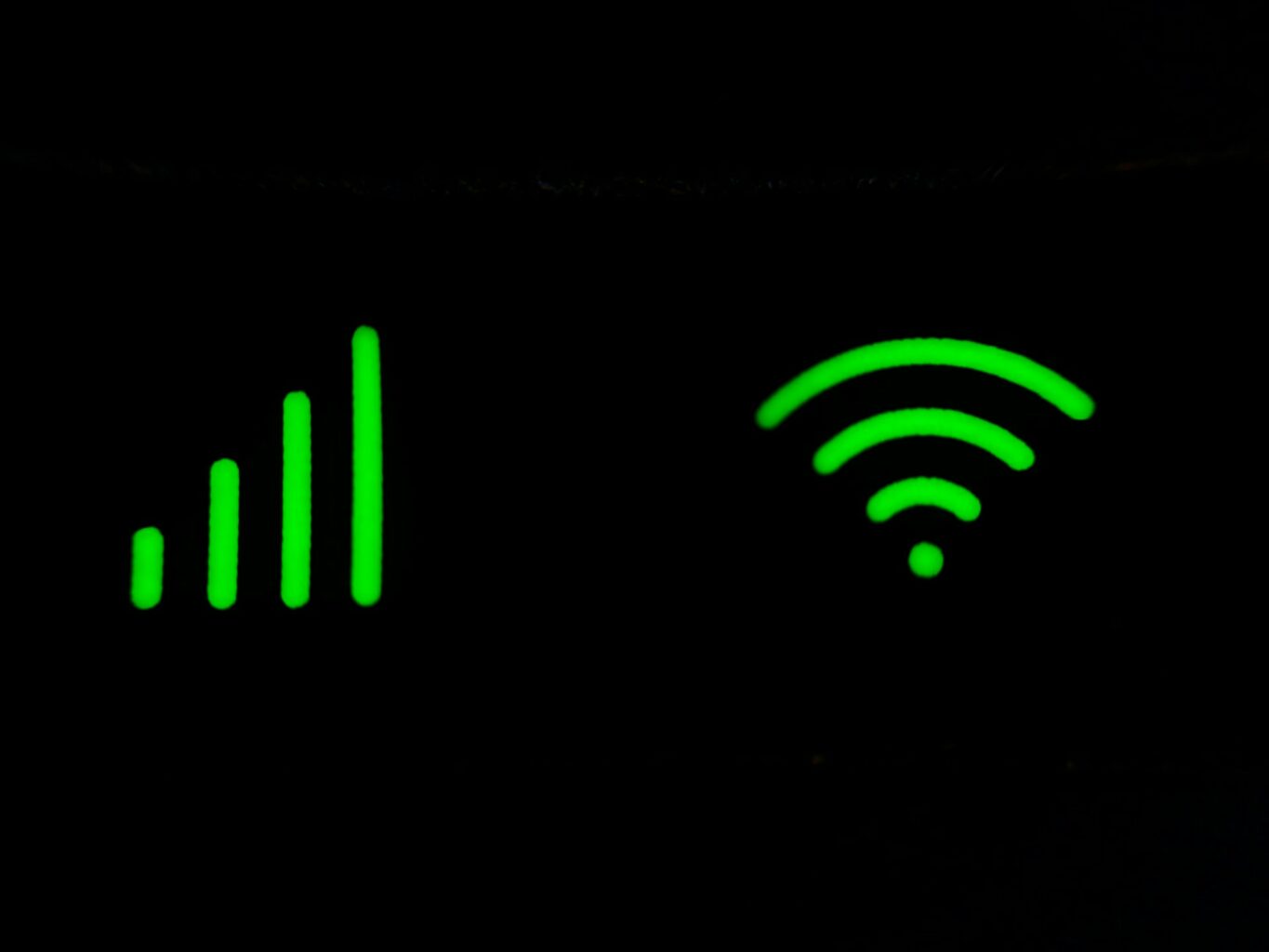
Como Alterar Seu Endereço IP da Internet Online
Além dos métodos manuais, existem serviços online que podem ajudá-lo a alterar seu endereço IP temporariamente. Aprenda como alterar endereço IP online abaixo:
- VPNs online: muitas oferecem versões web ou extensões para Chrome e Firefox.
- Proxies web: sites que redirecionam seu tráfego (úteis, mas menos seguros).
- Serviços Smart DNS: modificam a forma como sua conexão acessa sites bloqueados regionalmente.
⚠️ Estes métodos são práticos, mas nem sempre garantem segurança completa, pois alguns apenas ocultam parcialmente seu IP.
Melhore Sua Privacidade Online com o Stands Adblocker
Alterar seu endereço IP é um passo significativo para proteger sua identidade digital, mas não impede que anunciantes interrompam sua atividade. Obtenha Stands AdBlocker para navegar sem anúncios em todos os sites que visita.
Vantagens de Usar o Stands Adblocker ao Alterar Seu IP
- 🌍 Compatibilidade total. Funciona na Chrome Web Store, Edge, Firefox e outras lojas com suporte ao Manifest V3.
- ✅ Complemento ideal para um provedor de VPN. Enquanto a VPN oculta sua localização, o Stands garante que terceiros não coletem seus dados.

Perguntas Frequentes
Posso Alterar Meu Endereço IP Manualmente?
Sim. Na maioria dos dispositivos, você pode definir um endereço IP manualmente nas configurações de rede. Isso é útil quando você quer atribuir um IP fixo na sua rede doméstica ou solucionar problemas.
- No Windows, isso é feito em Configurações > Rede e Internet.
- No Mac, em Preferências do Sistema > Rede > TCP/IP.
- Em celulares, modificando a rede Wi-Fi e habilitando a opção de IP estático.
Reiniciar Meu Roteador Altera Meu Endereço IP?
Geralmente, sim. Você pode reiniciar seu roteador se quiser alterar seu endereço IP público. A maioria dos provedores de Internet atribui endereços IP dinâmicos, então desligar e ligar seu roteador frequentemente resulta em um novo IP público — embora às vezes você possa manter o mesmo até que o contrato expire.
Se seu provedor usa um endereço IP estático, seu endereço IP não mudará mesmo se você reiniciar o roteador, caso em que terá que solicitar a alteração diretamente do ISP.
Posso Solicitar uma Alteração de IP do Meu ISP?
Sim. Se você precisar de uma alteração específica, por exemplo, porque seu IP atual está bloqueado em um site, pode ligar para seu ISP e solicitá-la.
- Alguns fazem isso automaticamente quando você reinicia seu roteador.
- Outros requerem um processo de suporte técnico ou até mesmo um custo adicional.
Como Altero o Endereço IP Usando Diferentes Redes Wi-Fi?
Cada conexão de internet (através de um roteador) tem um endereço IP público usando o ISP. Todos os dispositivos no mesmo Wi-Fi compartilham o IP público, enquanto têm seus IPs privados dentro da rede.
- Se você se conectar de casa, seu IP será o do ISP da sua casa.
- Se você se conectar de uma cafeteria ou dados móveis, o IP será diferente, pois depende da rede do local ou da sua operadora móvel.
Como Posso Descobrir Meu Endereço IP Atual?
Existem várias maneiras de fazer isso:
- No PC ou Mac: Entre em "whatismyip.com" ou pesquise "Qual é meu IP" no Google.
- No Windows: abra o console (CMD) e digite ipconfig.
- Mac/Linux: abra o terminal e digite ifconfig.
- No celular: Vá nas configurações de Wi-Fi e procure por "Detalhes da Rede".
Alternativamente, você pode visitar um site como whatismyip.com diretamente do seu navegador.